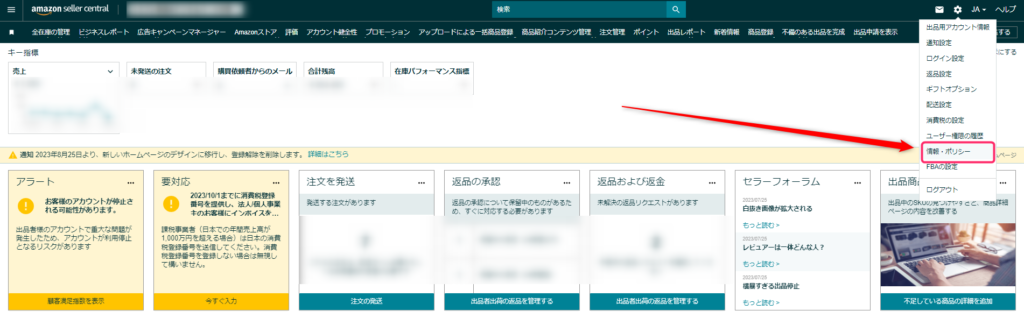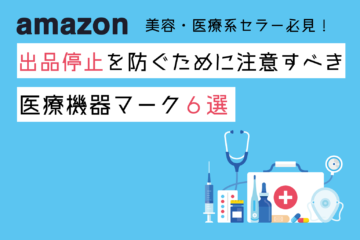【保存版】Amazon出品 長期休暇対策「リードタイム(出荷作業日数)」変更方法と4つのポイントを簡単解説

(最終更新日:2023年7月26日)
こんにちは!
国内初のAmazon専門コンサルサービスを展開しているアグザルファです!
アグザルファブログではAmazon専門コンサルタントがAmazon出品に役立つ情報をお届けしています。
お盆休み期間やゴールデンウィーク、年末年始など長期休暇前はやることが多くて大変ですよね。
ですが、忙しい中でもAmazon出品では忘れていけない対策が残っています。
それは…
「出品者出荷商品の長期休暇対策」
これを忘れてしまうと、楽しくリフレッシュできた休暇が台無しになってしまうことも…!?
出品者出荷の場合、リードタイム(出荷作業日数)の調整をせずに長期休暇に入るとどういった影響が起きると思いますか?
簡単に言うと、休暇中に受けた注文は発送ができませんので、「出荷通知」を押すことができません。
となると、設定している通常時のリードタイムを超えた場合は「出荷遅延」となり「アカウント健全性」の「出荷遅延率」が悪化してしまいます。(悪化による影響は後ほど)
気持ちよく長期休暇を迎えるためにも、今回は長期休暇対策のひとつである「リードタイムの変更方法」について長期休暇設定を行う際の4つのポイントも踏まえて解説します。
長期休暇前の対策は夏季休暇をはじめ、年末年始休暇やゴールデンウィークなどの長期連休でも流用できますので、ぜひ覚えておきましょう!
目次
長期休暇対策をしておく理由
長期休暇対策(=リードタイムの変更)をしておく主な理由は、「出荷遅延率の悪化防止」のためです。
長期休暇中に受けた注文は発送ができませんので、設定している通常時のリードタイムのままですと「出荷遅延」となりアカウント健全性の「出荷遅延率」が悪化します。
「出荷遅延率」が悪化することで受ける影響として、マケプレプライムなどの「お急ぎ便関連プログラムの利用資格解除」「出品停止、アカウント停止」といったペナルティに繋がる可能性が高まります。
その他、出荷遅延による「注文キャンセル」、「発送に関する問い合わせの増加」、「低レビュー投稿」といったマイナス連鎖の発生も想定できます。
長期休暇に入る直前に、適切なリードタイムへ変更しておくことで、「出荷遅延率」の悪化などを防止することができるのです。
以上が、長期休暇対策(=リードタイムの変更)をしておく理由になります。
「出荷遅延率」による「アカウント健全性」の悪化については、こちらの記事もご参考ください⬇︎
リードタイム変更で気をつけるポイント
長期休暇対策の「リードタイム変更」には気をつけるポイントが4点あります。
1)リードタイムは土日祝を除く営業日で計算
Amazonにおけるリードタイムは「基本的には土日祝を除く営業日で計算」されています。
※土日出荷対応の方は、配送設定の「週末出荷」で土日出荷を有効にしている場合、設定している曜日分が営業日として計算されるため、長期休暇でリードタイムを検討する際にはご注意ください。
休暇前の最終出荷日、休暇後の初回出荷日を軸にリードタイムを決めることはもちろんですが、休暇中の注文を初回出荷日に全て処理できるのかなども加味して最適なリードタイムを決めましょう。
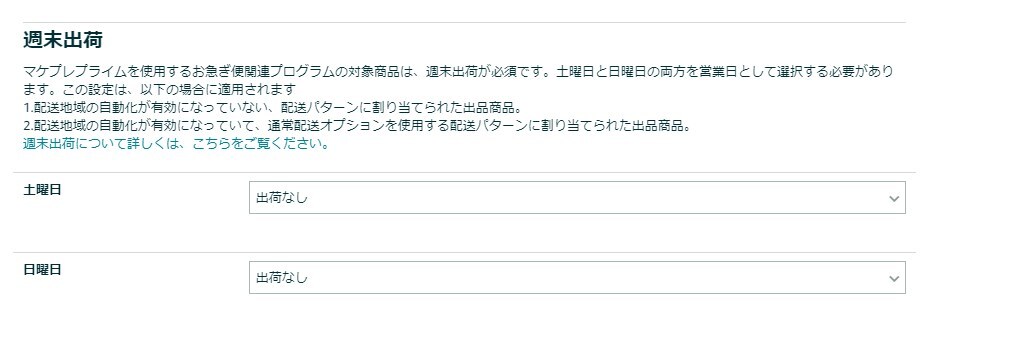
なお、祝日についても営業日に設定することが可能です。
祝日においても出荷作業が可能であり、購入者からの注文に対応したり出荷することを希望する場合は、祝日をカスタマイズして営業日に設定することができます。

2)リードタイムは出品レポートなどから抽出できない
現在設定中のリードタイムをレポートで一括抽出することはできません。(これができれば非常に非常に楽なのですが…)
全ての商品が同一のリードタイムであれば、特に問題はありません。
ところが、商品毎でリードタイムが異なる場合には、 「休暇時のリードタイム」へ” 変更する前 “に「現在のリードタイム」を取りまとめておく必要があります。
「現在のリードタイム」は休暇後に通常のリードタイムへ戻す際にも必要ですので、保管しておきましょう。
3)「出荷作業日(リードタイム)」の入力値
「出荷作業日(リードタイム)」を設定する際、「出荷作業日」の項目に1〜30の値を入力します。「入力値」によって商品ページ上での表示が異なります。(以下画像参考)
例)「出荷作業日数」に「7」と入力した場合
商品ページ上では「通常1〜2週間以内に発送します」と表示されます。
出荷遅延が発生しないことが大前提ですが、1日分の違いで配送スピードの印象が変わってきますので、考慮したリードタイムの設定ができると尚良いでしょう。
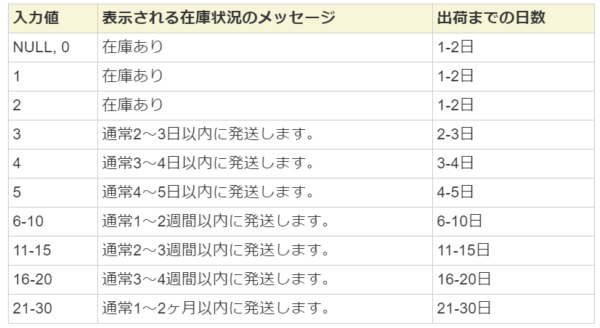
4)「リードタイム」変更タイミング
「リードタイム」の変更を実施するタイミングは、現在設定中のリードタイムによって変更するタイミングが変わります。
例えば、変更前のリードタイムが「1(またはマケプレプライム・お急ぎ便対象)」の場合、休みに入る前日の「(締め時間)14時までに変更」する必要があります。
リードタイム変更手順
前述の4つのポイントを踏まえて、実際にリードタイムを変更していきましょう!
(商品毎にリードタイムが異なる場合は、前述の「2)リードタイムは出品レポートなどから抽出できない」には注意!
事前に現状リードタイムの取りまとめから始めましょうね!)
リードタイムの変更方法には、
方法1:商品毎に手動で変更する方法 → 商品数が少ない場合におすすめ
方法2:在庫ファイルで一括変更する方法 → 商品数が多い場合におすすめ
の2通りの方法がありますので、それぞれ簡単に解説していきます。
方法1:商品毎に手動で変更する方法
1.セラーセントラル>在庫>全在庫の管理
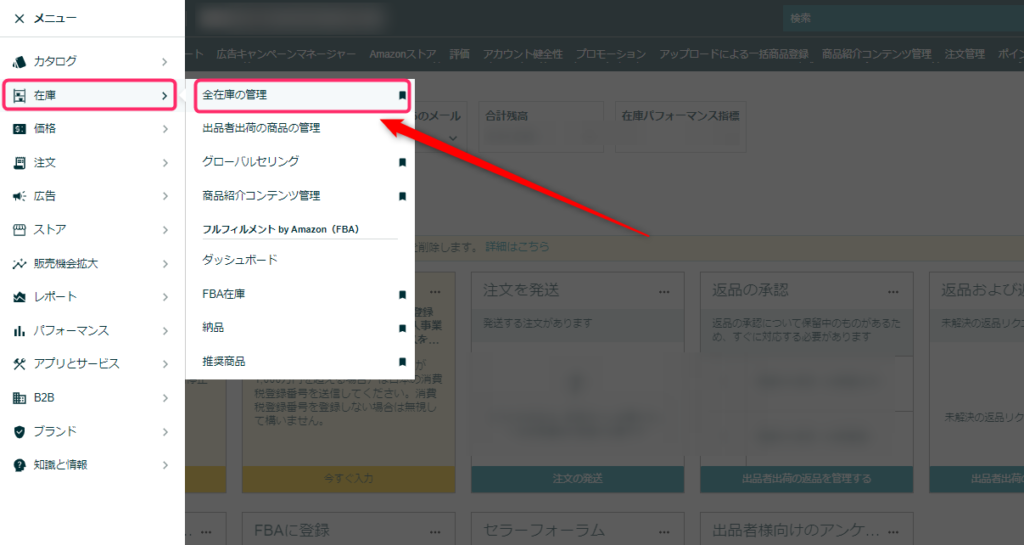
2.在庫管理画面>詳細の編集
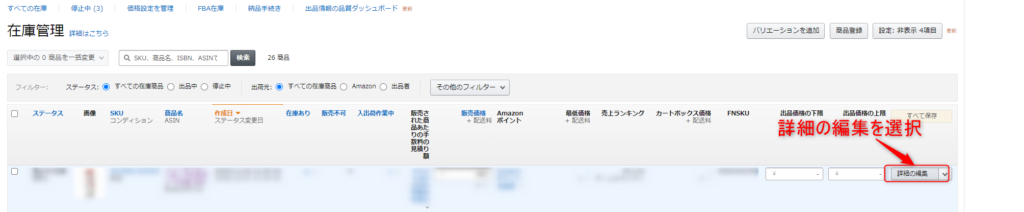
3.詳細の編集>出品情報タブ>出荷作業日数 に変更する値(1〜30)を入力>保存して終了
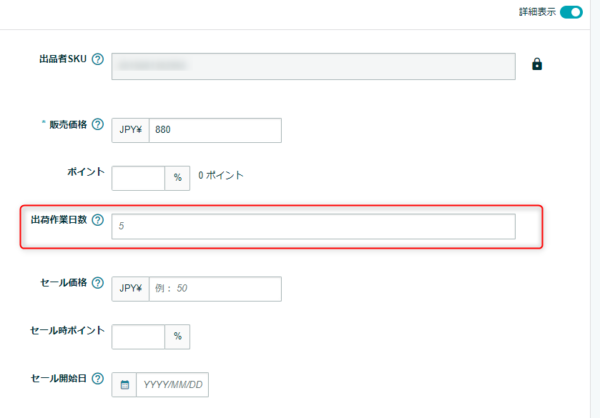
方法2:在庫ファイルで一括変更する方法
1.在庫ファイルを準備
「在庫>アップロードによる一括商品登録>在庫ファイルをダウンロード」から該当カテゴリの在庫ファイルをダウンロードし、以下内容を入力してください。
・アップデート・削除の項目に「PartialUpdate」
・現状の在庫数
・出荷作業日数の項目に設定するリードタイムを入力
※PartialUpdateではなくUpdateを入力すると、未入力の箇所も更新されてしまうのでご注意ください。
※現状の在庫数は、「セラーセントラル>在庫>出品レポート」より一括ダウンロードできます。
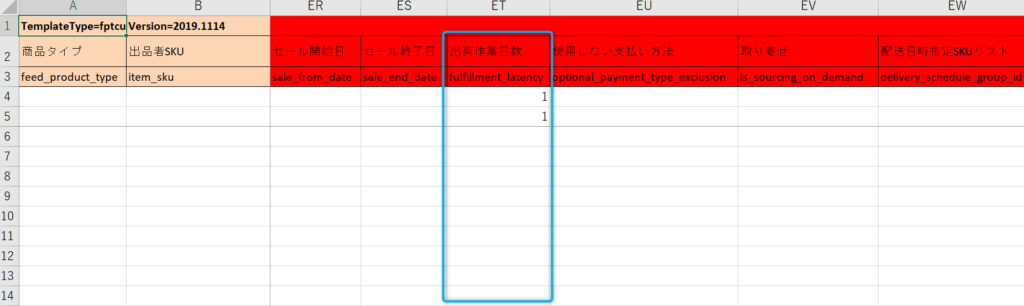
上記必要箇所の入力ができましたら、以下の方法でファイルを保存してください。
2.セラーセントラル>カタログ>アップロードによる一括商品登録をクリック
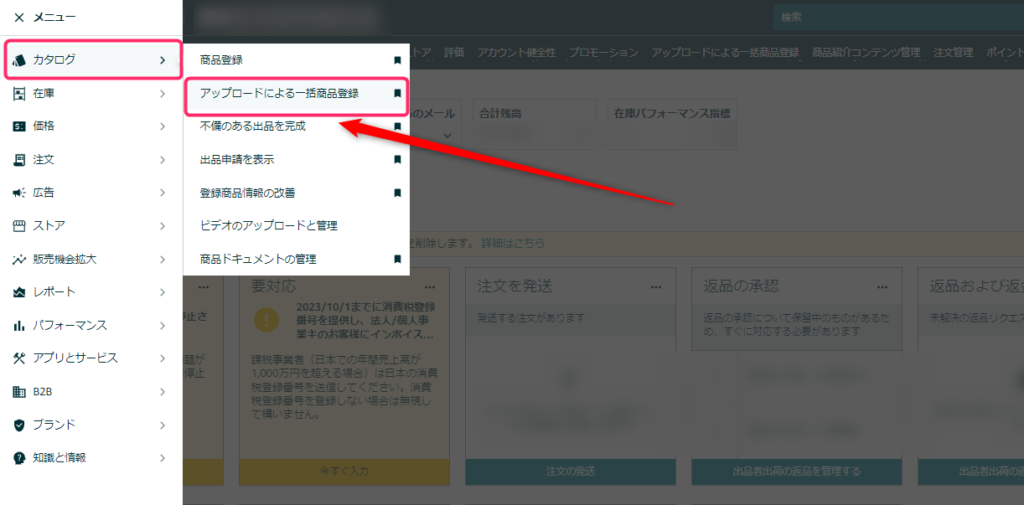
3.アップロードによる一括商品登録>スプレッドシートをアップロード>任意のファイルを選択し、アップロード
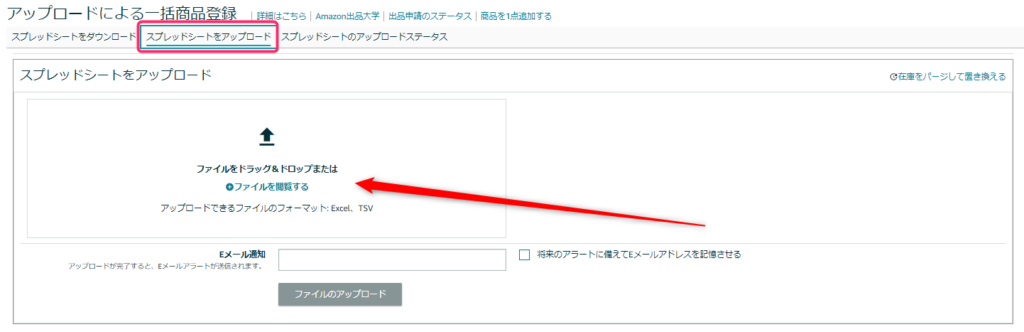
アップロードの登録が完了しても、何らかのエラーにより反映されていないことがありますので、アップロードステータスの確認は忘れずに行いましょう。
補足:配送業者のスケジュール確認
ご契約もしくは普段利用されている配送業者の休暇前最終集荷日など、配送業者ごとで通常とは異なるスケジュールになる可能性もありますので、事前に利用している配送業者のHPや担当事業所へ運営状況を確認しておくこともおすすめいたします。
マケプレ・お急ぎ便関連商品は「配送パターンの編集」が必要
配送パターンで「マケプレプライム・お急ぎ便関連プログラム対象の商品」は、前述に解説した各商品のリードタイム変更では反映されないため、以下の対応が必要になります。
こちらも配送パターンの変更方法は
方法1:商品毎に手動で変更する方法
方法2:在庫ファイルで一括変更する方法
の2通りの方法がございますのでそれぞれ解説いたします。
なお、マケプレプライムについての詳しい解説は以下ブログ記事をご参照くださいませ⬇︎
方法1:商品毎に手動で変更する方法
方法1で解説する「商品毎に手動で変更する方法」には2つの方法があります。
①「詳細の編集」から変更する方法
②「出品者出荷の商品の管理」から対象商品の配送パターンを変更する方法
①「詳細の編集」から変更する方法
1.セラーセントラル>在庫>在庫管理
2.在庫管理画面>詳細の編集
3.詳細の編集>出品情報タブ>「配送パターン」>プライム配送が設定されていない配送パターンを選択>保存して終了
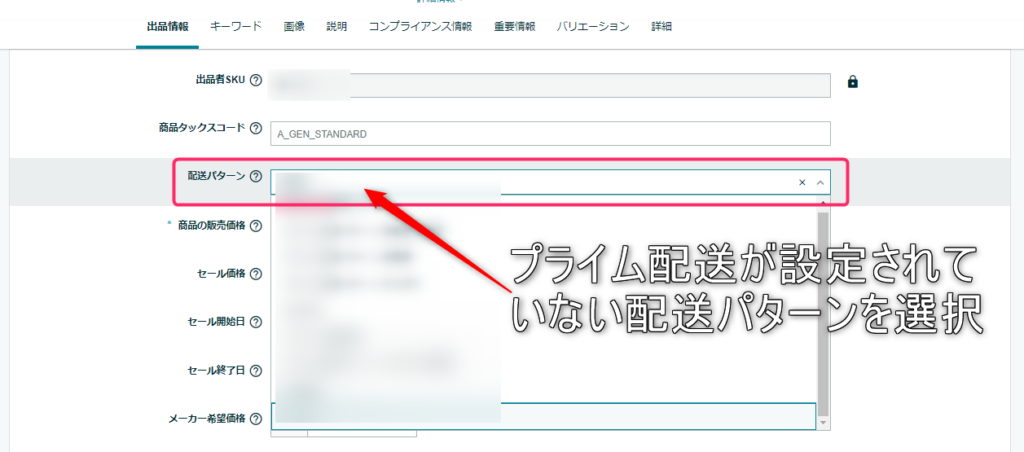
②「出品者出荷の商品の管理」から対象商品の配送パターンを変更する方法
1.セラーセントラル>在庫>出品者出荷の商品の管理
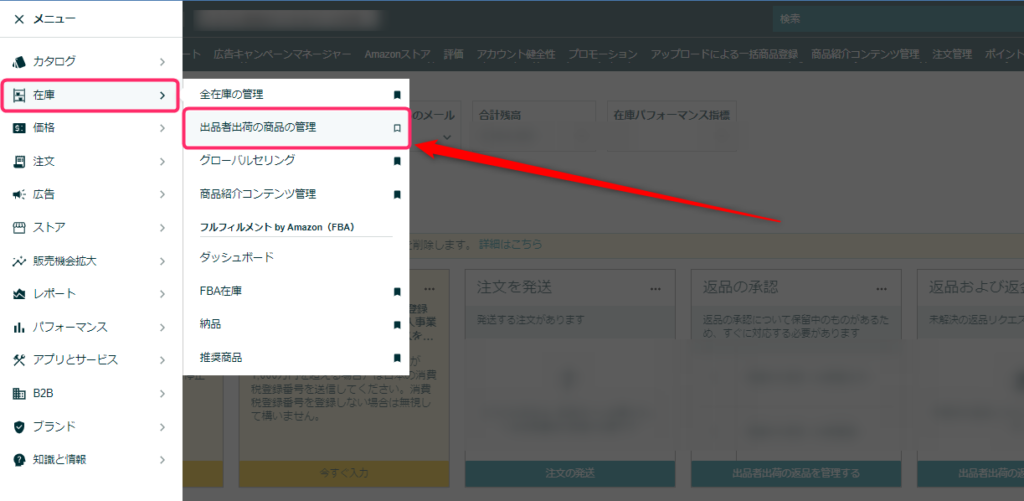
2.出品者出荷の商品の管理>配送テンプレート項目にプライム配送が設定されていない配送パターンを選択
※選択した段階で保存されます。
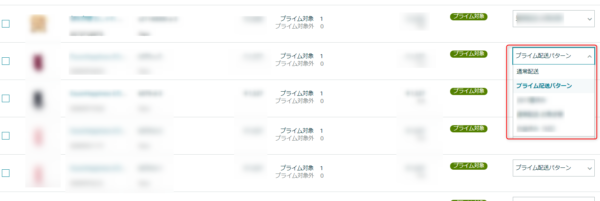
方法2:在庫ファイルで一括変更する方法
1.在庫ファイルを準備
「在庫>アップロードによる一括商品登録>在庫ファイルをダウンロード」から該当カテゴリの在庫ファイルをダウンロードし、以下内容を入力してください。
・アップデート・削除の項目に「PartialUpdate」
・配送パターンの項目にプライム設定されていない配送パターン名を入力
※配送パターン名が1文字でも違えばエラーとなり処理されませんのでご注意ください。
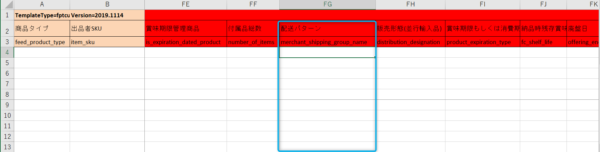
2.在庫ファイルのアップロード>カテゴリー別在庫ファイル/ 出品ファイル(L)/価格と数量変更ファイル(汎用版)>アップロード
ファイルのアップロード方法はリードタイムの変更手順と同じ手順になります。
また、在庫ファイルはリードタイムの変更と併せて行えますが、入力ミスを防ぐため各項目ずつの更新を推奨いたします。
実際に設定してみよう!
ここまで設定方法について解説してきましたが、よりイメージが湧くように例を上げて設定をしてみますので、振り返りも兼ねてご覧ください!
設定条件
【休暇日】
・夏季休暇 2023年8月11日(金・祝)~8月15日(火)の場合 (土日休暇店舗)※お盆は暦通り8月11日(金) のみが祝日扱いとなりその他は平日扱いとなります。
【設定前】
・リードタイム→1
・配送設定→プライム配送
↓
【設定後】
・リードタイム→3
・配送設定→通常配送(プライム配送未設定)
【設定後】のリードタイム「3」の理由は、8月11日~8月15日の期間内に土日祝を”除く”営業日が2日間(8/14,8/15)あり、かつ休暇明け初日の8/16(水)に休暇期間内の注文を全て出荷できる場合を想定して設定しています。
また、今回のケースではリードタイム「2」の設定でも問題はございませんが、万が一休日明け初日に出荷ができなくなってしまっても出荷遅延にならないようにリードタイム「3」をおすすめしております!
※土日営業または土日どちらかの営業を行っている場合は、その営業日分のリードタイムを加算するか、「セラーセントラル>設定>配送設定>週末設定>出荷設定」の編集で土日休暇の設定をする必要があります。
※休暇明け初日の1日だけで出荷ができない場合は、必要となる日数をリードタイムに加算してください。
(例:休暇明け初日8/16(水)に出荷完了が難しく、8/17(木)まで必要な場合は、リードタイムを1日分加算し「4」で設定をする)
設定変更
変更手順は先ほど解説した「在庫ファイル」を使用した変更方法で行います。
・アップデート・削除→PartialUpdate
・配送パターン→通常配送(プライム配送未設定)
・在庫数→現状の在庫数
・出荷作業日数(リードタイム)→3
※既存の配送設定で、プライム配送が未設定の場合は、配送パターンを変更する必要はございません。
在庫ファイルをアップロード(前項参照)すれば設定完了です。
アップロード後はエラーになっていないかしっかり確認してください。
< 休 暇 後 の 注 意 点 >
休暇明けは元のリードタイム・配送パターンへ戻しましょう!
忘れてしまいがちなので、ご注意ください。
(休暇中の注文を捌いて落ち着いた段階で戻すのもおすすめ!)
「情報・ポリシー」に休暇情報を追加
こちらは対応必須ではありませんが、Amazonは楽天のように店舗のTOPページというものが存在しないため、「情報・ポリシー」に休暇期間や発送スケジュールなどの情報を記載しておくことも可能になります。
表示される場所は、ストアフロントページになりますので、正直、ユーザーや購入者が頻繁に訪れるページではありませんが、Amazonにおける出品者独自の情報が記載できるページになりますので、活用することができます。
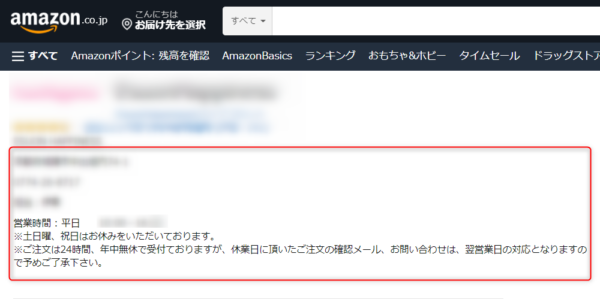
「情報・ポリシー」変更方法
セラーセントラル>情報・ポリシー>出品者情報
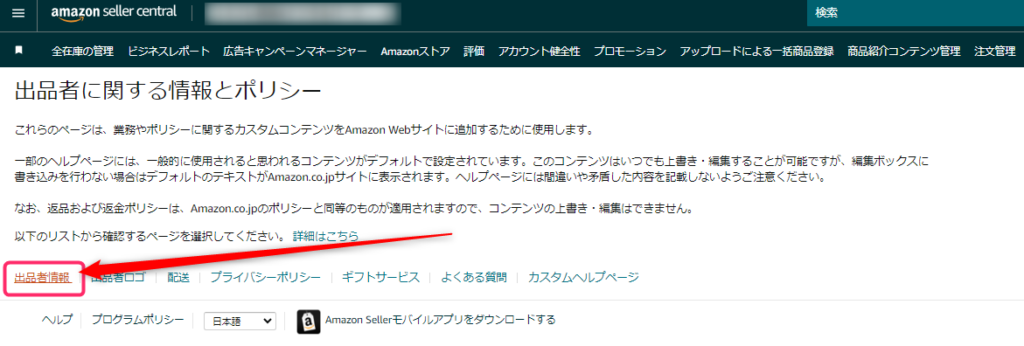
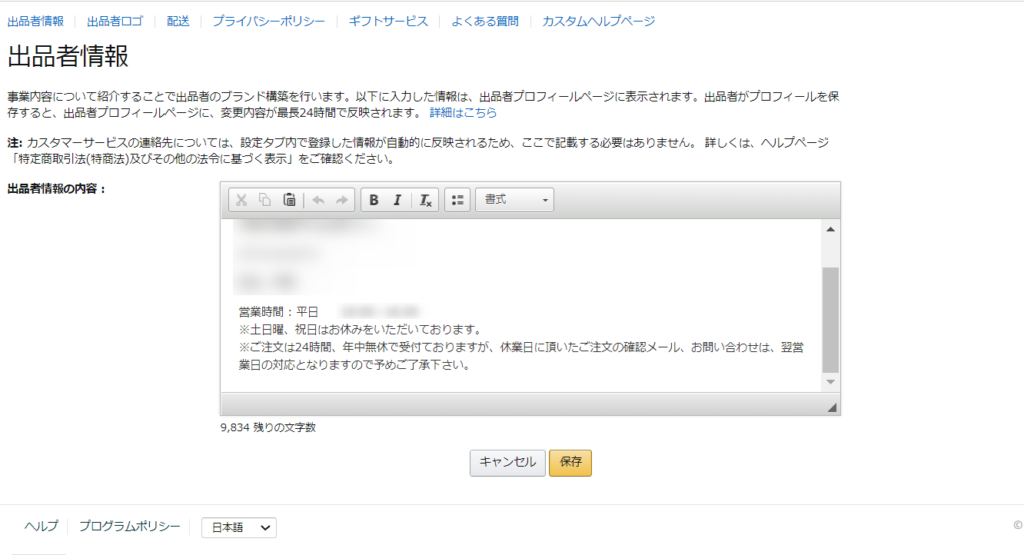
まとめ
今回は夏季休暇のほか、ゴールデンウィークや年末年始休暇などの長期休暇前に設定すべき「リードタイム(出荷作業日数)」の変更方法について解説いたしました。
冒頭にもお伝えしましたが、長期休暇に伴い「リードタイム」の設定を怠ると、「出荷遅延率」の悪化に伴い、マケプレプライムやお急ぎ便が一時的に利用不可になるなど、Amazonよりペナルティを受ける可能性がありますので、注意しなければなりません。
ペナルティだけではなく、購入者からのクレームや低レビュー評価を招く可能性もございますので、事前準備と設定の実施を行いましょう!
長期休暇設定についてお悩みでしたら、まずはお気軽にAmazon専門コンサルのアグザルファまでご相談ください!
最後までお読みいただきありがとうございました。
今後もAmazon出品者の皆さまにプラスとなる情報を発信して参ります!
アグザルファブログが皆様の参考になれば幸いです。
\ まずはお気軽にご相談ください! /
アグザルファのサービス内容について詳しくはコチラ⬇︎
┃公式YouTubeチャンネル 「あぐちゃんねる」
┃メディア掲載情報
■日々変化するAmazon出品への対応力! 圧倒的知見と経験に裏付けされたアグザルファの実力(2023年10月3日公開「ECのミカタ」)
https://ecnomikata.com/original_news/40277/

■Amazonでの“勝ち方”を知るアグザルファが最短距離”で売上を最大化(2023年4月6日公開「ECのミカタ」)
https://ecnomikata.com/original_news/38560/
■「個の力の最大化」をミッションに。 日本初のAmazon専門コンサルが提供する+αの価値(2022年9月30日公開「ECのミカタ」)
https://ecnomikata.com/original_news/36126/